Wiele master checkboxów w komponencie oświadczeń
Pojedynczy master checkbox
Domyślnie komponent oświadczeń wyświetla się z jednym master checkboxem. Niezależnie od liczby kontrolek taki checkbox zaznacza je wszystkie.
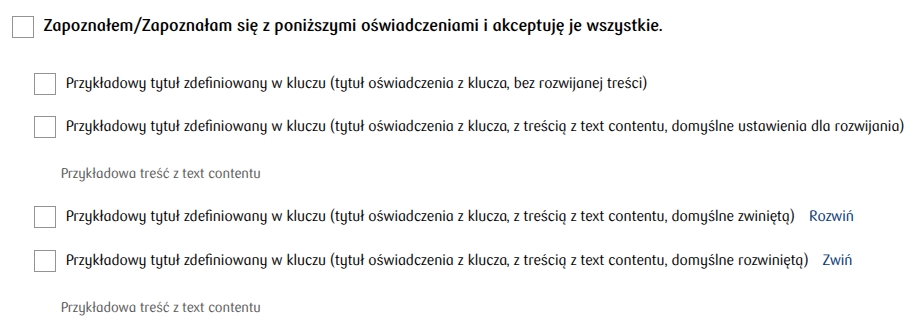

Wiele master checkboxów
Aby wyświetlić dwa lub więcej master checkboxów, należy najpierw zdefiniować je klikając Dodaj masterCheckbox w polu LISTA MASTERCHECKBOXÓW (masterCheckboxes).
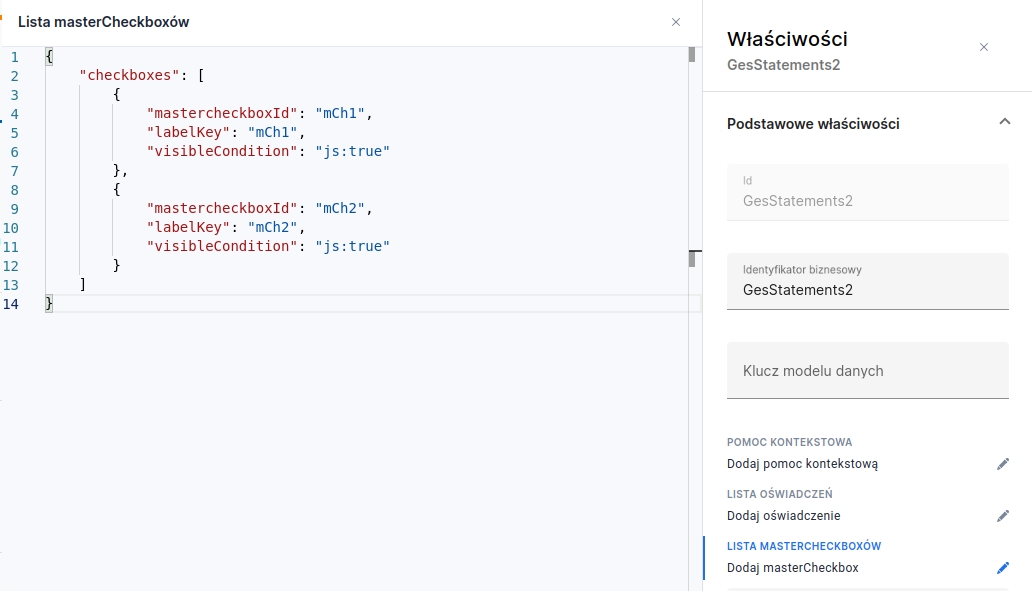
Zdefiniuj master checkboxy
Dla każdego master checkboxa należy zdefiniować:
mastercheckboxId — Id, które będzie identyfikowało master checkbox dla kontrolek
labelKey — Klucz tekstu, który będzie się wyświetlał dla master checkboxa o ustalonym id
visibleCondition — Warunek widoczności master checkboxa. Wartość domyślna: "true".
Powiąż master checkbox z kontrolką
Aby powiązać master checkbox z kontrolką, wpisz id master checkboxa w definicji kontrolki. Należy dodać odpowiednie wpisy w JSONie komponentu (więcej na temat tworzenia oświadczeń w Edytor oświadczeń).
Przykład (fragment JSON) pokazujący dodanie master checkboxów "mCh1" i "mCh2" dla oświadczeń:
"items": [
{
"controls": [
{
"mid": "kontolka1",
"titleKey": "kontrolka1",
"requiredCondition": "js:false",
"mastercheckbox": "mCh1",
"type": "CHECKBOX"
},
{
"mid": "kontolka2",
"titleKey": "kontrolka2",
"requiredCondition": "js:false",
"notSelectedErrorTextKey": "",
"mastercheckbox": "mCh2",
"type": "CHECKBOX"
}
]
}
]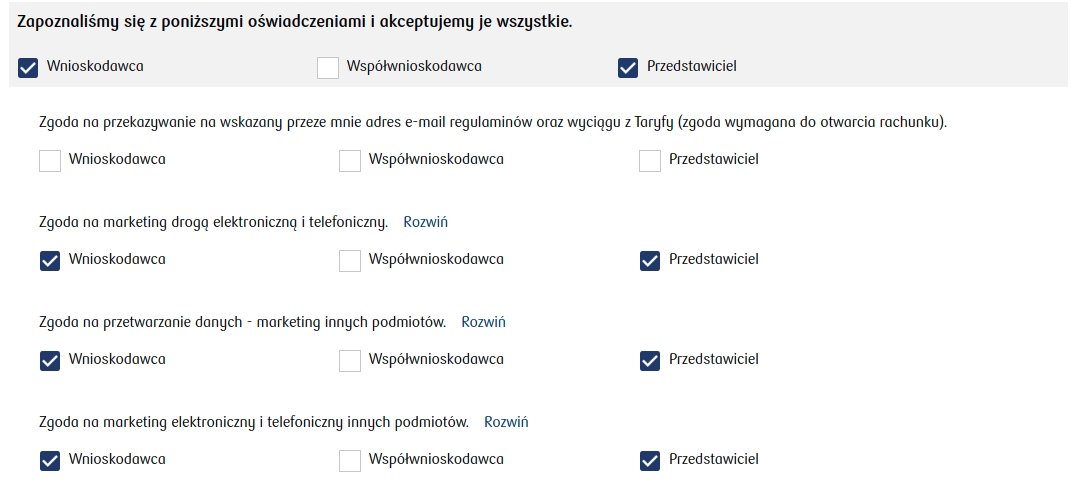
Gdy będzie widoczny tylko jeden master checkbox, oświadczenia będą wyglądały jak poniżej. Klucz master checkboxa nie będzie wyświetlany, zamiast tego pojawi się domyślny opis. W tym wypadku zachowanie master checkboxa się nie zmienia i nadal zaznacza on tylko te kontrolki, które posiadają parametr mastercheckbox wskazujący na jego id — innymi słowy, ten master checkbox nie zaznacza wszystkich kontrolek.
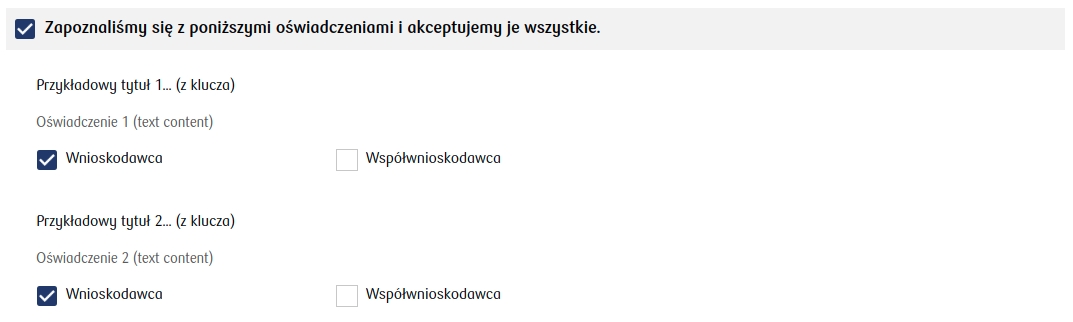
Last updated
Was this helpful?
